TTEP.CN > 故障 >
firefox火狐浏览器怎么导入书签 firefox火狐浏览器导入书签的方
firefox火狐浏览器怎么导入书签 firefox火狐浏览器导入书签的方法 我们的生活中越来越离不开电脑,但在使用电脑的过程中总会遇到各种各样的问题。TTEP致力于给电脑小白朋友们介绍一些简单常用问题的解决方法,这次给大家介绍的是firefox火狐浏览器导入书签的方法。
1、打开QQ浏览器,在右上角找到菜单按钮;
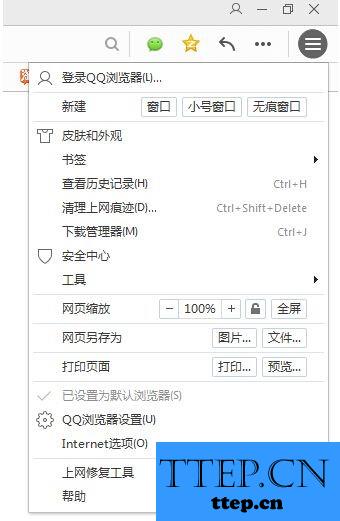
2、选择书签,菜单然后弹出子菜单,然后选择导出书签;
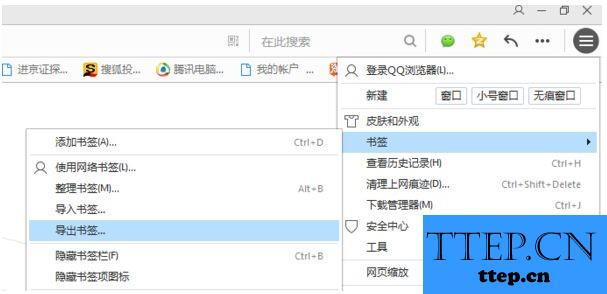
3、选择你要导出的书签,文件存放的位置;
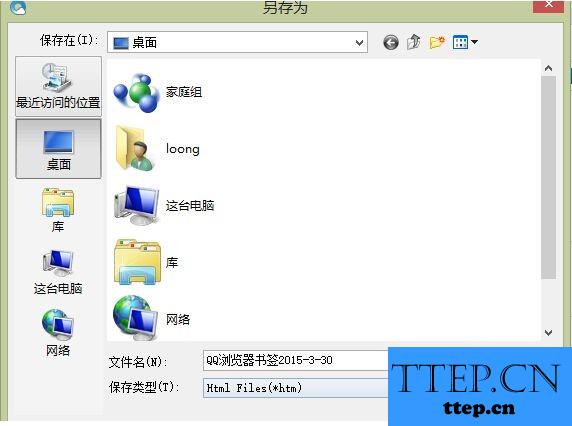
4、打开火狐浏览器,找到书签的菜单,点击管理所有书签;
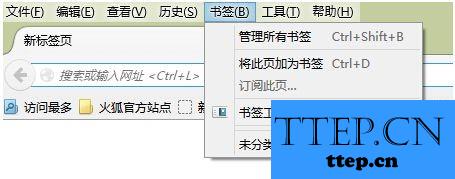
5、打开后选择导入和备份,然后选择从HTML导入书签;
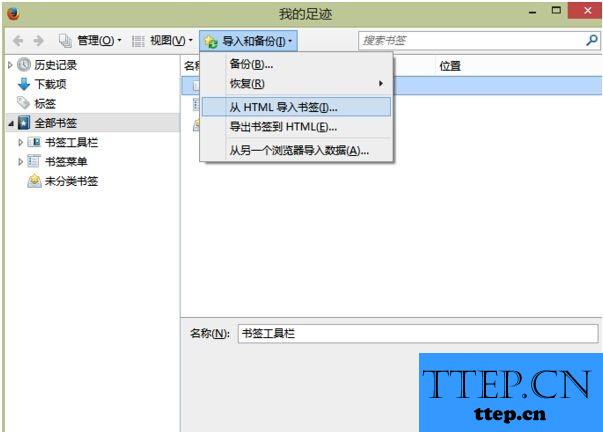
6、找到导出来的QQ书签保存的位置,然后鼠标单击选择,再然后点击打开;
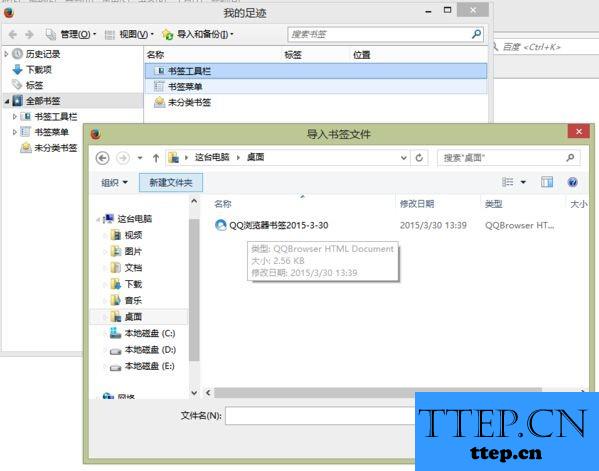
7、这样就可以把你的所有的书签都导入到了你的火狐浏览器内了。
以上就是为您介绍的firefox火狐浏览器导入书签的方法,有兴趣的朋友可以试试以上方法,这些方法简单容易上手,希望对解决大家的问题有一定的帮助。
1、打开QQ浏览器,在右上角找到菜单按钮;
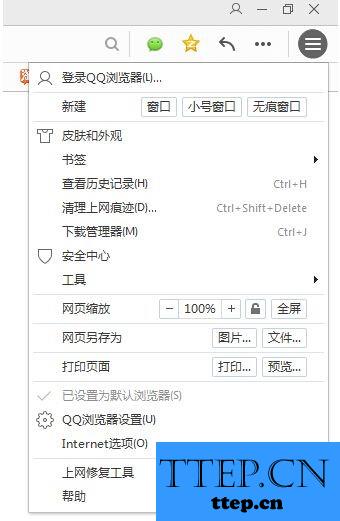
2、选择书签,菜单然后弹出子菜单,然后选择导出书签;
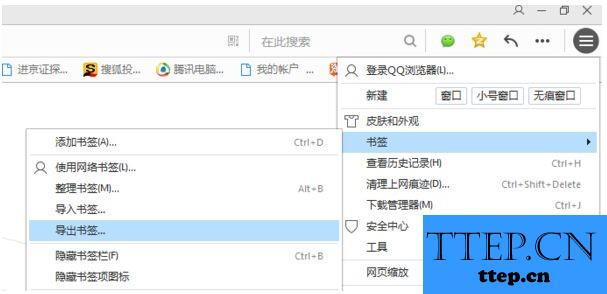
3、选择你要导出的书签,文件存放的位置;
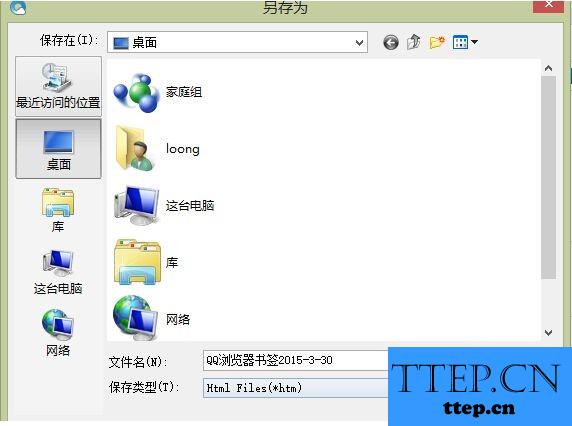
4、打开火狐浏览器,找到书签的菜单,点击管理所有书签;
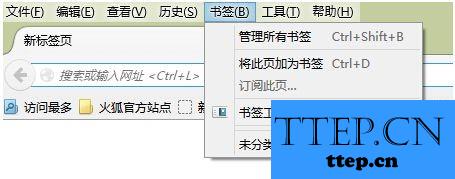
5、打开后选择导入和备份,然后选择从HTML导入书签;
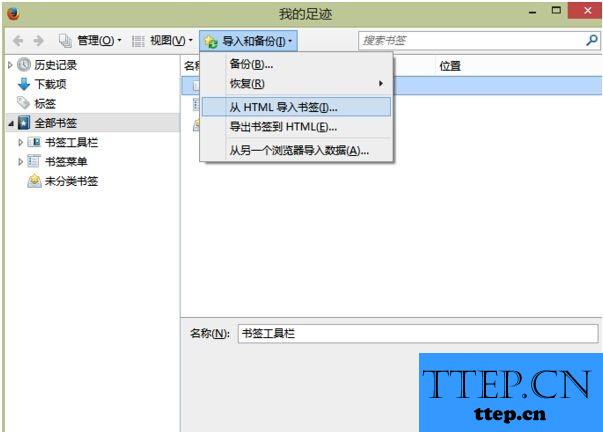
6、找到导出来的QQ书签保存的位置,然后鼠标单击选择,再然后点击打开;
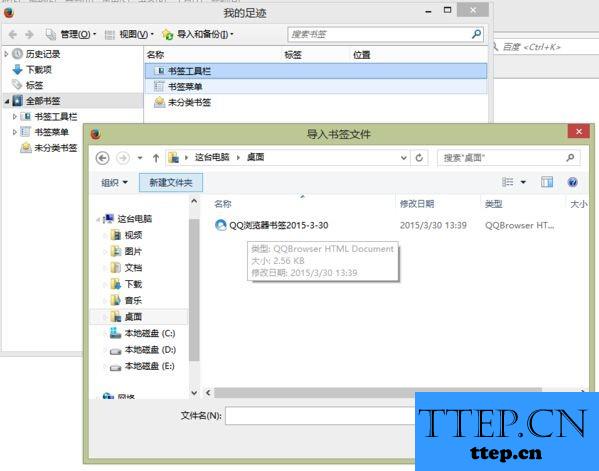
7、这样就可以把你的所有的书签都导入到了你的火狐浏览器内了。
以上就是为您介绍的firefox火狐浏览器导入书签的方法,有兴趣的朋友可以试试以上方法,这些方法简单容易上手,希望对解决大家的问题有一定的帮助。
- 上一篇:Win10开启wifi热点提示错误详细怎么办 Win10开启wifi热点提示错
- 下一篇:没有了
- 最近发表
- 赞助商链接
